Kerepotan ketika ingin memencet tombol shutter kamera ketika selfi atau wefie? Nah, kamu bisa menggunakan bantuan smartphone lain untuk memotretnya. Kalian pasti bingung bagaimana cara melakukannya, oke jadi langsung saja ke pokok pembahasannya di bawah ini.
Smartphone dan Kecanggihannya
Smartphone di zaman sekarang lebih dari hanya sekedar alat komunikasi. Banyak alat yang fungsinya digantikan oleh smartphone. Misalnya saja seperti, perekam, radio, mp3, pemutar video, kamera dan masih banyak lainnya.
Bila kita membahas mengenai kamera, rasanya saat ini smartphone banyak diluar sana yang sudah dibekali dengan kamera dengan megapixel yang tinggi. Sehingga mampu menghasilkan photo dengan resolusi dan warna terbaik.
Karena canggihnya smartphone dan kemudahannya dalam genggaman saja, kita bisa dengan mudah memotret apa saja maupun melakukan photo selfi dimana saja dan kapan saja.
Meskipun kamera seperti DSLR tetap jadi pilihan utama kalau ingin menghasilkan foto yang epic. Tidak ada salahnya menggunakan kamera smartphone untuk mengambil foto. Asalkan kita tau trik-triknya seperti pencahayaan dan juga sudut untuk mengambil foto.
Baca Juga: Cara Remote / Mengendalikan Laptop dan PC dengan HP Android
Nah, terkadang kita juga mungkin pernah merasa kesulitan ketika mengambil foto. Sebenarnya kita juga bisa memanfaatkan menu timer yang ada pada kamera maupun memanfaatkan tombol volume. Bagi sebagian smartphone sudah ada pengaturan untuk mengganti tombol shutter dengan tombol volume.
Jika pun belum bisa menggunakan aplikasi pihak ke tiga. Namun pada kesempatan kali ini kita akan melakukannya dengan lebih mudah lagi dengan bantuan aplikasi say cheese. Aplikasi ini membantu kita untuk meremot smartphone ketika melakukan pemotretan. Bagi yang sudah kepo dan tidak sabar langsung saja ke bawah sini untuk melihat tutorialnya.
Video Tutorial
Tutorial
1. Disini kita akan menggunakan aplikasi Say Cheese, jadi unduh dan install terlebih dahulu aplikasi Say Cheese.
2. Beri izin akses pada aplikasi Say Cheese dengan tap menu Allow All. Kemudian pada menu Pop up tap Izinkan.
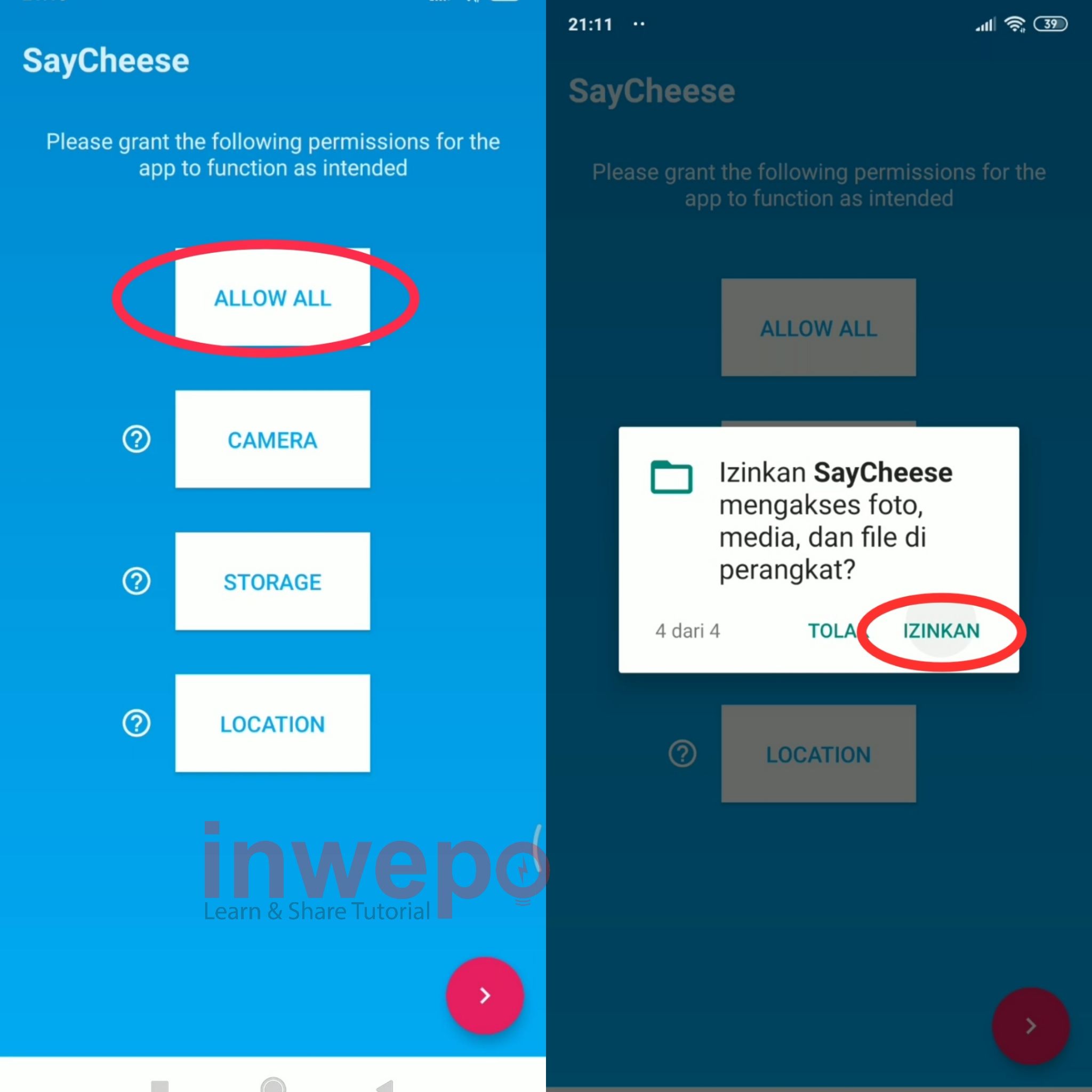
3. Pastikan kamu juga sudah menginstall dan mengaktifkan aplikasi Say cheese pada smartphone yang lain. Jadi otomatis ketika kita membuka aplikasi say cheese pada smartphone kita akan langsung mencari perangkat terdekat yang mengaktifkan aplikasi yang sama. Nanti akan muncul perangkat yang akan disambungkan tap CONNECT dan tunggu proses pairing beberapa saat.
4. Ketika sudah tersambung tampilannya akan sama persis seperti kita menggunakan kamera biasa tapi disini kita bisa melihat tampilannya di smartphone kita dengan menggunakan kamera di smartphone yang lain. Kalian juga bisa masuk ke pengaturan dengan tap icon gear.
5. Kalian bisa menggunakan menu Rename Device untuk mengganti nama tampilan device kalian ketika tersambung dan juga melihat hasil poto pada menu Gallery. Kalian juga bisa mematikan nada sound shutter kamera pada menu Sound.
Kesimpulan
Jadi, dengan adanya aplikasi say cheese sangat membantu kita yang sedang kerepotan untuk memotret dengan tombol shutter. Kekurangannya tentu kita memerlukan 2 smartphone untuk bisa melakukan hal ini. Selamat mencoba!